Содержание
Российские владельцы iPhone получили возможность загрузить iOS 16, но торопиться с этим не стоит
3DNews Новости Software ПО для мобильных устройств Российские владельцы iPhone получили воз… Самое интересное в обзорах 13.09.2022 [08:47], Руслан Авдеев Несмотря на приостановку сотрудничества Apple с российскими партнёрами, компания сделала представленную вчера операционную систему iOS 16 доступной для владельцев iPhone в России — за исключением устаревших моделей. При этом в Сети появились свидетельства о важной проблеме, касающейся как минимум российских пользователей. Источник изображения: Apple Для получения обновления владельцу необходимо зайти в меню «Настройки», выбрать пункт «Основные» и «обновление ПО», после чего он получит возможность обновить операционную систему. Новая ОС получила ряд важных изменений — от модернизации экрана блокировки до появления новых возможностей у интегрированного мессенджера. Так, экран блокировки получил новые возможности персонализации, с возможности группировки виджетов и уведомлений, выбора новых обоев, создания нескольких экранов блокировки с переключением между ними и другой функциональностью. Важные изменения произошли с сервисом обмена сообщениями — редактировать их теперь можно в течение 15 минут после отправки собеседнику, при этом тот сможет просмотреть всю историю правок. Кроме того, можно быстро удалить случайно отправленное сообщение. Функция Live Text теперь позволяет распознавать тексты не только на фото, но и, например, в видео. Не меньшее значение имеет и возможность отделения объекта от фона с помощью ИИ, что позволяет отправлять отдельные графические объекты с помощью iMessage или других приложений для обмена контентом. Тем не менее, некоторые функции будут недоступны не только в России, но и многих других странах. Например, в Apple Pay появилась возможность рассрочки платежа Apple Pay Later, пока доступная только пользователям из США — она обеспечивает оплату покупок в течение шести недель. Важной проблемой стало то, что, по последним данным, установившие iOS 16 не могут обновить любые приложения. Об этом сообщает портал Appleinsider.ru, уточняя, что Apple знает о проблеме и работает над её исправлением. До тех пор стоит воздержаться от установки. Стоит отметить, что загрузка iOS для моделей старше iPhone 8 и 8 Plus не предусмотрена вовсе. Источники: Если вы заметили ошибку — выделите ее мышью и нажмите CTRL+ENTER. Материалы по теме Постоянный URL: https://3dnews.ru/1074049/rossiyskie-vladeltsi-iphone-poluchili-vozmognost-zagruzit-ios-16 Рубрики: Теги: ← В |
Как обновить айфон 4S чтобы устройство начало работать лучше?
Главная
Типовые неисправности
iPhone
iPhone 4S
Ответ на вопрос о том, нужно ли обновлять айфон 4S
С появлением доработок iOS у клиентов «яблочных» смартфонов появились новые заботы.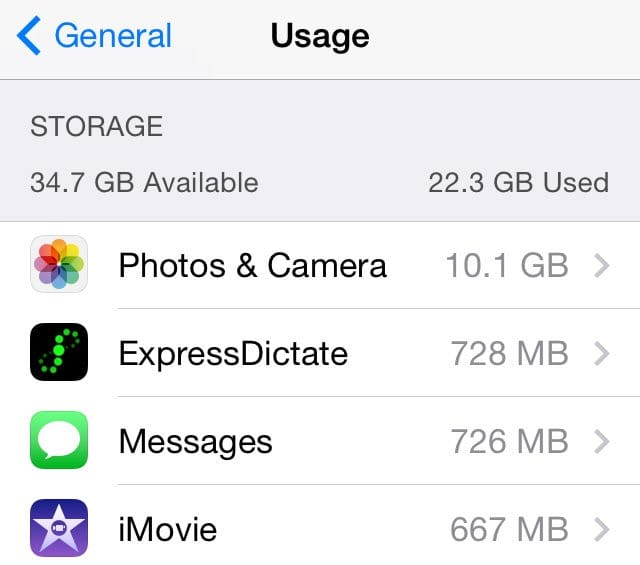 Как обновить и стоит ли вообще это делать? Эти вопросы уже не новы. Обзор периодических изданий о технике Apple и отзывов пользователей позволяет сделать вывод, что их мнения явно разнятся. Одни довольны работой своего смартфона после установки обновлений, а другие заметили, что она значительно ухудшилась.
Как обновить и стоит ли вообще это делать? Эти вопросы уже не новы. Обзор периодических изданий о технике Apple и отзывов пользователей позволяет сделать вывод, что их мнения явно разнятся. Одни довольны работой своего смартфона после установки обновлений, а другие заметили, что она значительно ухудшилась.
В случае, когда после установки обновлений некоторые приложения начали работать некорректно, или телефон вообще вышел из строя, не стоит расстраиваться. В нашем сервисном центре быстро исправят эту проблему. Надо ли обновлять?
Если на вашем телефоне достаточно свободного места, и вы хотите расширить его возможности, то да. Конечно, никто не застрахован от того, что четверки будут работать намного медленнее на iOS 8, чем на старенькой ОС.
Какие серьезные проблемы могут возникнуть после установки обновлений iOS 8 на ваш айфон?
- Сбой в работе некоторых или всех программ.
- Потеря данных, которые хранились на телефоне.
- Подвисание устройства во время работы, просмотра видео.

- Айфон вообще перестает работать.
Обновить айфон можно и самостоятельно, но не исключено, что какая-та из этих проблем не станет мешать полноценно использовать ваше устройство. Если это уже произошло, и вы ищете выход из ситуации, обратитесь к специалистам, которые быстро помогут все исправить.
Множество мнений, которые высказывают владельцы айфонов о работе новой iOS, затрудняет процесс определения с тем, стоит ли это делать. Благо, на просторах интернета сегодня очень много видеообзоров, которые позволяют ознакомиться с особенностями работы восьмой ОС еще до ее установки на свое мобильное устройство. Стоит ли обновлять, можете решить только вы.
Чтобы сделать это следуйте заданным инструкциям:
- Проверьте, достаточно ли на вашем айфоне места для установки обновлений.
- Создайте резервную копию всех данных, которые хранятся на вашем устройстве.
 Это поможет избежать потери ваших фотографий, видеозаписей или других важных файлов.
Это поможет избежать потери ваших фотографий, видеозаписей или других важных файлов. - Хорошо зарядите устройство и подключитесь к беспроводной сети.
- В основных настройках меню найдите и выберите кнопку «Обновление ПО».
- Подтвердите установку предложенных обновлений.
Теперь вы знаете, как обновить айфон, но это не гарантирует вам успешный результат!
Действия по установке обновлений могут быть выполнены неправильно. Это тоже иногда приводит к проблемам работы мобильного устройства. Поэтому, не стоит жалеть время и деньги, а сразу обратиться к опытным профессионалам, которые будут нести ответственность за полноценное функционирование вашего устройства. Мы выполним работу быстро и качественно, обеспечив длительные гарантии всех услуг.
iPhone
не обновится до iOS 16/15.7? 5 советов, которые помогут вам
Анна Шерри Обновлено 20 сентября 2022 г.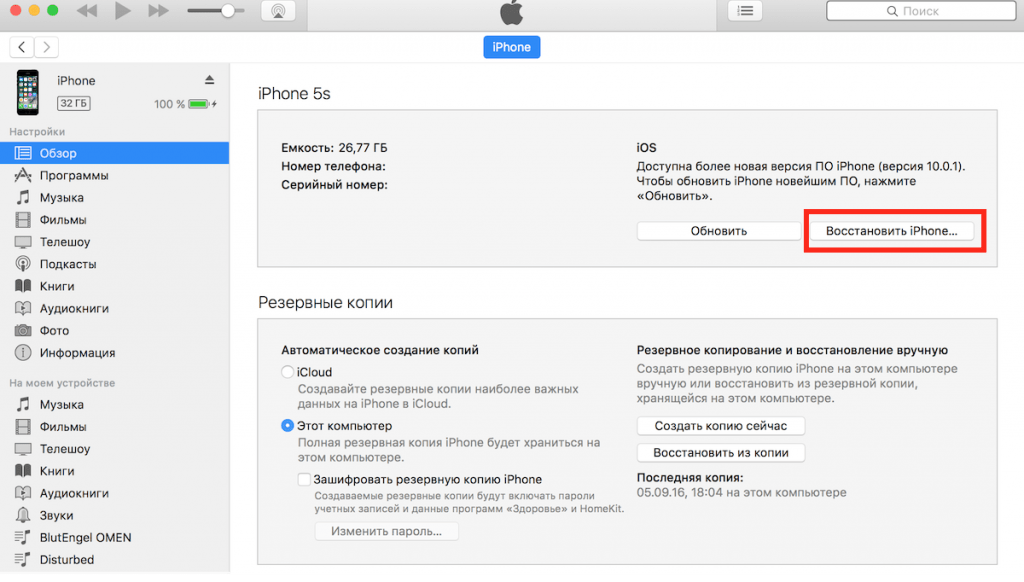 / Обновление для iOS 15
/ Обновление для iOS 15
Новейшая версия операционной системы iPhone известна как iOS 16. Она поставляется с широким спектром удивительные функции, которые могут дать пользователям iPhone больше удовольствия. Итак, вы можете обновить свой iPhone до этой последней версии iOS.
К сожалению, iOS 16 может не захотеть устанавливаться на ваш iPhone. Это указывает на ряд вопросов, которые будут подробно обсуждаться ниже. Кроме того, мы предоставим 5 эффектных решений, если ваш iPhone не обновится до iOS 16/15.7 9.0005
Часть 1. Почему мой iPhone не обновляется до iOS 16/15
Мой iPhone не обновляется, в чем может быть проблема? Если вы задаете этот вопрос, крайне важно подчеркнуть, почему iPhone не будет обновляться до 15. Вот наиболее распространенные причины, по которым iOS не будет обновляться.
Несовместимость с iOS 15.7: для тех, кто использует старый iPhone, ваше устройство может быть несовместимо с последней версией операционной системы. Примечательно, что iOS 15.
 7 будет совместима со следующими устройствами:
7 будет совместима со следующими устройствами:Примечание. iOS 16 совместима с iPhone 8 и более новыми моделями iPhone.
Недостаточно места для хранения: обычно для iOS 15.7 требуется более 2 ГБ места для хранения. Тем не менее, вам необходимо иметь около 5 ГБ свободного места на вашем iPhone, прежде чем вы сможете загрузить и установить iOS 15.7. Таким образом, если iOS 15.7 не будет обновляться на вашем устройстве, это может быть связано с нехваткой места для хранения.
Плохое соединение WiFi: для обновления iOS 15.7 на вашем iPhone требуется хорошее соединение Wi-Fi. Поэтому, если обновление для iPhone не будет установлено, обратите внимание, что проблема может быть в плохом соединении Wi-Fi. Вы можете проверить подключение к Интернету, прежде чем начать загрузку обновления.
Низкий заряд батареи. Важно отметить, что iPhone не будет загружать обновления, если батарея разряжена. Поэтому перед началом обновления до iOS 15.
 7
7убедитесь, что ваша батарея заряжена не менее чем на 50%.
Поврежденные файлы и ошибки. Наконец, вы не сможете обновиться до iOS 15.7 из-за некоторых поврежденных файлов и ошибок. Эти файлы и ошибки будут мешать вашему обновлению; следовательно, обновление iOS не будет установлено на вашем устройстве.
Часть 2. 5 быстрых способов исправить iPhone не загружает обновление iOS 16/15.7
Мой iPhone не позволяет мне обновиться до iOS 15.7/16, что мне делать? Вам не нужно заморачиваться над этой проблемой, так как мы предлагаем вам 5 проверенных способов ее решения.
1. Зарядите iPhone, если iOS не будет обновляться
Если ваш iPhone не обновляется из-за низкого заряда батареи, это решение для вас. Все, что вам нужно сделать, это просто подключить iPhone к зарядному устройству. Перед обновлением до iOS 15.7
убедитесь, что аккумулятор заряжен как минимум на 50 %.
2. Освободите место на iPhone, которое не установит обновление iOS
Как указывалось ранее, для установки iOS 15. 7 на iPhone вам потребуется около 5 ГБ дискового пространства. Поэтому вам следует подумать об освобождении места на вашем устройстве. Вот что нужно сделать, чтобы освободить место:
7 на iPhone вам потребуется около 5 ГБ дискового пространства. Поэтому вам следует подумать об освобождении места на вашем устройстве. Вот что нужно сделать, чтобы освободить место:
- Перейдите в приложение «Настройки» на своем устройстве.
- Перейдите к «Общие», а затем к «Хранилище и использование iCloud».
Затем нажмите «Управление хранилищем». Вы увидите список музыки, видео, подкастов и других файлов на вашем устройстве. Удалите столько, сколько хотите, чтобы освободить место на вашем iPhone.
3. Принудительный перезапуск iPhone
Если ваш iPhone не обновляется до версии 15, принудительный перезапуск может решить проблему. Вы должны понимать, что разные модели iPhone используют разные методы принудительной перезагрузки. Итак, вам следует проверить модель своего iPhone, чтобы найти правильный способ принудительного перезапуска.
iPhone 8 и новее
Вы должны нажать кнопку «Увеличение громкости» и быстро отпустить ее. Нажмите кнопку «Уменьшение громкости» и быстро отпустите ее. Наконец, вы должны нажать и удерживать боковую кнопку; отпустите его, когда на экране появится логотип Apple.
Нажмите кнопку «Уменьшение громкости» и быстро отпустите ее. Наконец, вы должны нажать и удерживать боковую кнопку; отпустите его, когда на экране появится логотип Apple.
iPhone 7 серии
Одновременно нажмите и удерживайте кнопки «Уменьшение громкости» и «Режим сна/Пробуждение». Отпустите кнопки, когда на экране появится логотип Apple.
iPhone 6s или iPhone SE
Одновременно нажмите и удерживайте кнопки «Режим сна/Пробуждение» и «Домой». Отпустите две кнопки, когда на экране появится логотип Apple.
4. Обновите iOS 15.7 через iTunes
Еще один способ обновить iOS 15.7 — через iTunes. Выполните следующие шаги:
5. Все еще не удается обновить iOS 15.7/16? Попробуйте вместо этого использовать Tenorshare
После того, как я попробовал описанные выше методы, iPhone не позволяет мне обновиться до iOS 15.7/16. Что я могу сделать? Если вы задаетесь этим вопросом, у нас есть окончательное решение для вас. Это решение основано на использовании Tenorshare ReiBoot.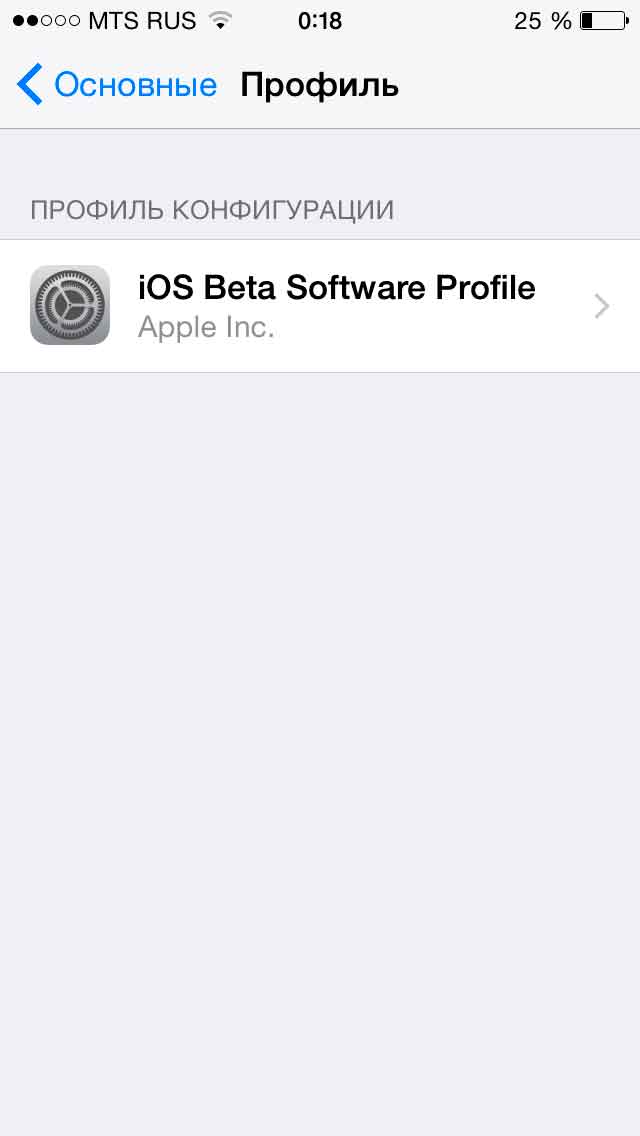 Это мощный и известный инструмент, который может помочь вам починить систему iOS; тем самым гарантируя, что вы сможете обновить iOS без особых хлопот.
Это мощный и известный инструмент, который может помочь вам починить систему iOS; тем самым гарантируя, что вы сможете обновить iOS без особых хлопот.
Загрузите Tenorshare ReiBoot на свой Mac или ПК с Windows. Запустите инструмент и используйте USB для подключения iPhone к компьютеру. Как только iPhone будет распознан, нажмите «Пуск», чтобы начать.
Далее следует нажать «Стандартный ремонт». Пожалуйста, прочитайте инструкцию на экране, прежде чем переходить к «Стандартному ремонту».
После этого вам необходимо загрузить последнюю версию прошивки, нажав кнопку «Загрузить». Будьте терпеливы, так как этот шаг может занять несколько минут.
После загрузки файла прошивки нажмите «Начать стандартное восстановление», чтобы начать восстановление системы. Вам нужно подождать несколько секунд, прежде чем процесс завершится.
После этого ваш iPhone перезагрузится.
Вы можете снова обновить свой iPhone, чтобы узнать, решил ли этот метод проблему.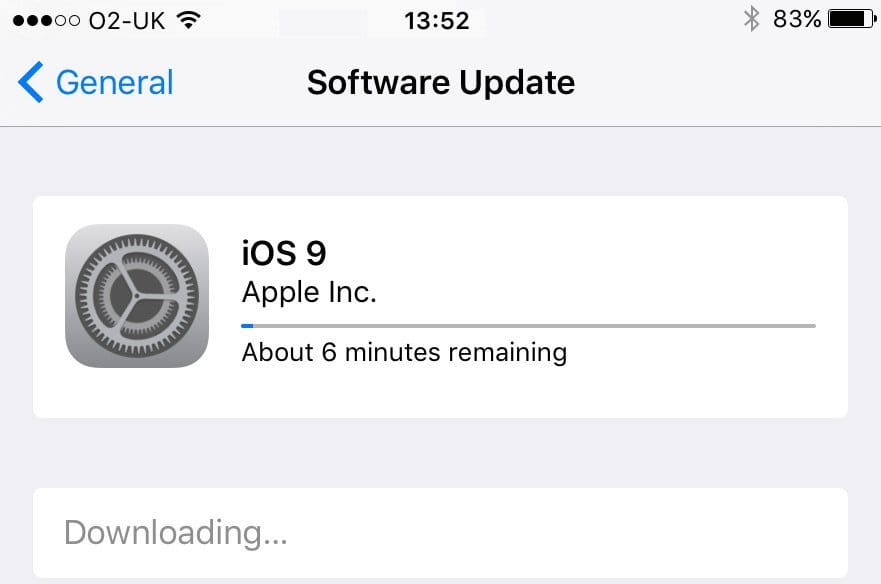
Связанное видео
Заключение
Мы надеемся, что эта статья предоставила исчерпывающие ответы на большинство ваших вопросов об обновлениях iOS. Какое из этих решений помогло вам?
Обновлено 20 сентября 2022 г. / Обновление для iOS 15
(Нажмите, чтобы оценить пост)
(1 голосов, среднее: 1.0 из 5 )
- Главная >>
- iOS 15 >>
- Полное руководство по исправлению ситуации, когда iPhone не обновляется до iOS 16/15.7
Присоединяйтесь к обсуждению и поделитесь своим мнением здесь
iPhone не обновляется до iOS 16 (8 простых исправлений)
Быстрая навигация
Резюме
Все может показаться сложным, когда вы пытаетесь решить проблемы с обновлением iOS самостоятельно. Если вы боитесь неправильной работы или понятия не имеете, что делать самостоятельно, отличная альтернатива — использование сторонней программы восстановления системы iOS, например, Пасверс iOS System Recovery .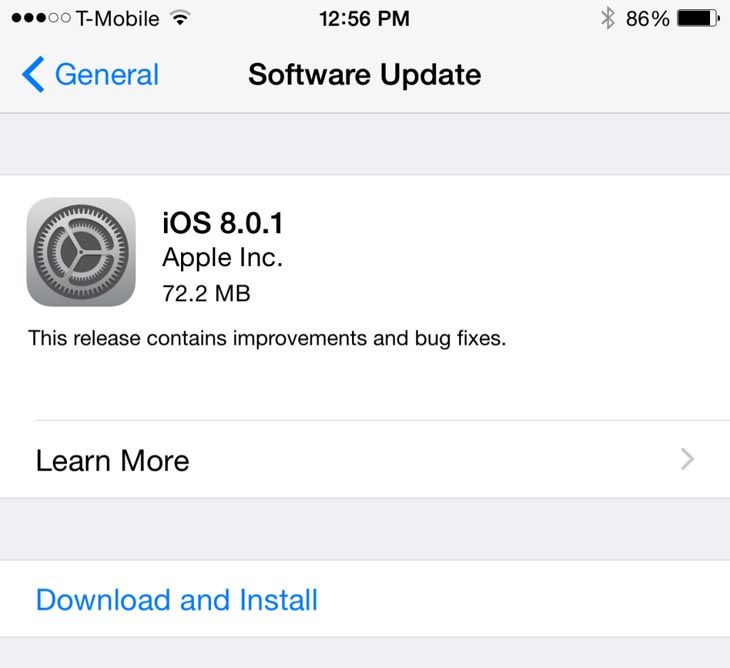
Скачать бесплатно
Скачать бесплатно
Как и ожидалось, долгожданная iOS 16 наконец-то увидела всех и была выпущена в сентябре. Эта новая система iOS может похвастаться множеством новых функций, которые могут значительно улучшить ваш опыт во время повседневного использования и общения, таких как обновленный экран блокировки, обновленный режим фокусировки, поиск дубликатов фотографий и т. Д. Однако вы могли нажать «Обновление программного обеспечения» и найти что-то случилось неправильно. Проблемы иногда возникают, когда есть обновление iOS. Что мы можем сделать, если iPhone не будет обновляться? Прокрутите вниз, чтобы увидеть.
Часть 1. Как устранить проблемы с обновлением iPhone
Проблемы с обновлением iPhone могут быть вызваны разными причинами, и способы их устранения также различаются. Здесь мы предлагаем 8 способов, которые вы можете попробовать, а также избежать потери данных во время обновления iPhone, от базовых до продвинутых.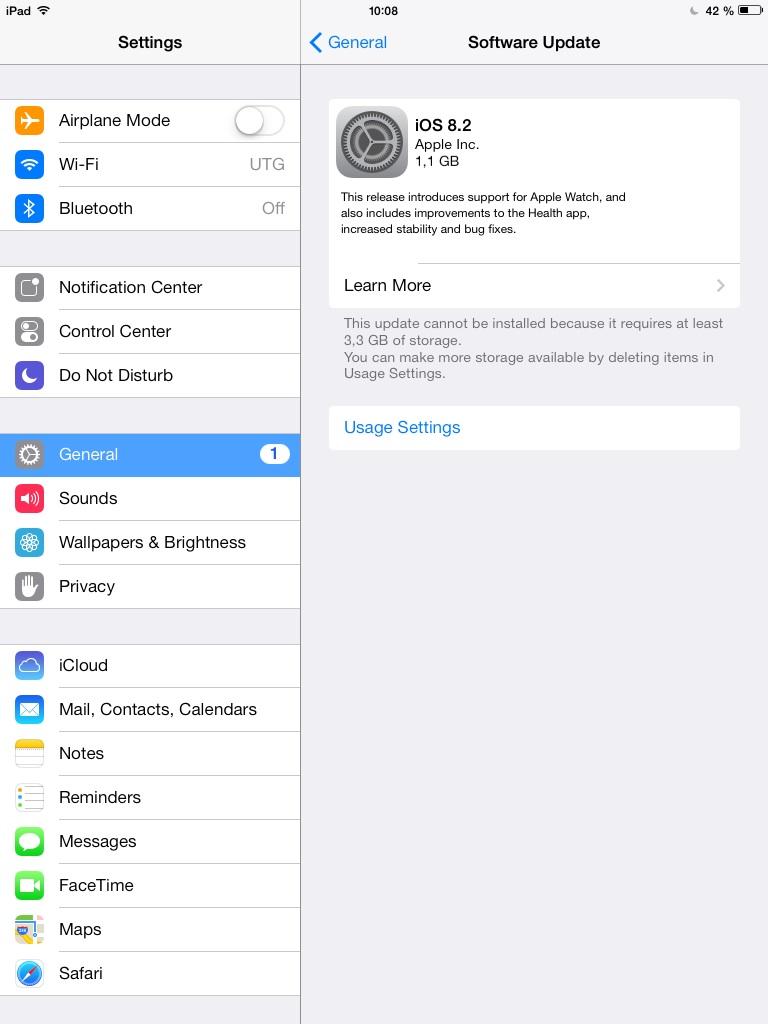
1. Убедитесь, что ваш iPhone совместим с последним обновлением iOS
Перед обновлением вашего iPhone не забудьте проверить, совместима ли новая система iOS с вашим устройством. Как указано на веб-сайте Apple, обновление iOS 16 поддерживает модель iPhone 9.0003 iPhone 8 или новее . То есть, если ваш iPhone новее, чем iPhone 8, которые были представлены в 2017 году, теоретически его можно обновить до iOS 16.
Наоборот, если ваш iPhone старой модели, жаль, что вы не можете сделать обновить из-за несовместимости. Тем не менее, вам рекомендуется использовать незначительные обновления в текущей системе, которые обычно включают улучшения безопасности.
2. Убедитесь, что память вашего iPhone доступна.
Ошибка обновления iPhone может быть вызвана недостаточным объемом памяти. Для обновления iOS 16 требуется не менее 3 ГБ свободного места для загрузки файла обновления. Но обычно для установки требуется больше места, поэтому рекомендуется 10 ГБ места для хранения.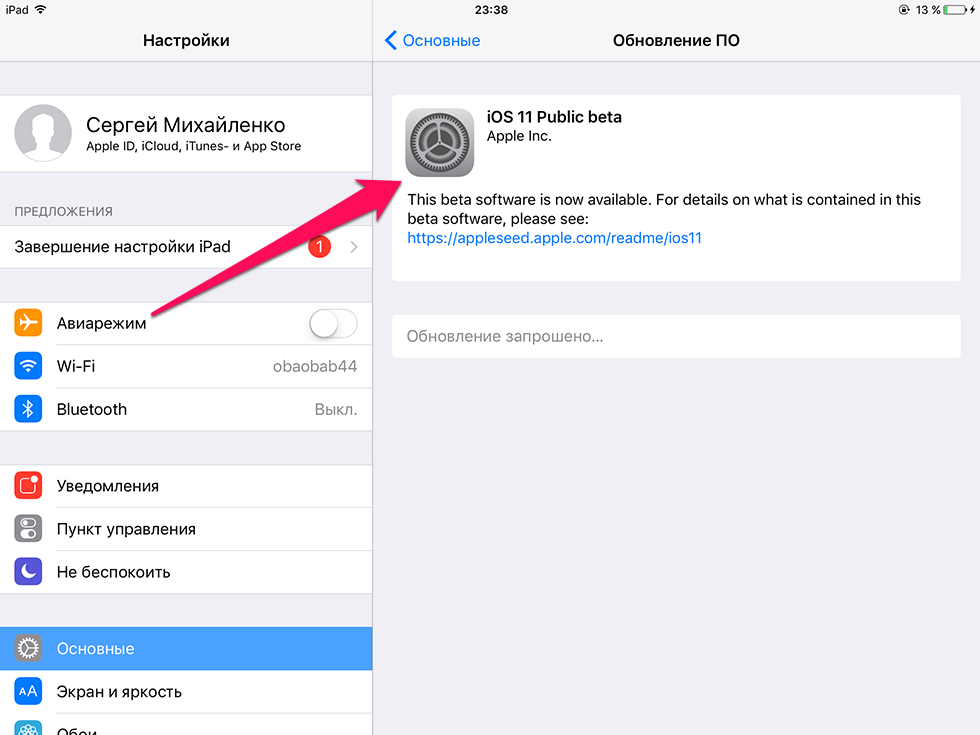
Если на вашем телефоне недостаточно места, вы можете проверить свое хранилище в разделе «Настройки» > «Основные» > «Хранилище iPhone» и управлять пространством, чтобы сделать его доступным для обновлений iPhone.
3. Убедитесь, что ваш iPhone подключен к Интернету.
Интернет-ошибка также может привести к тому, что iPhone не будет обновляться. Есть три способа включить и проверить вашу сеть на наличие обновления iOS 16.
Перейдите в Настройки > WLAN > Включите сеть Wi-Fi , если вы еще не включили ее.
- Перейдите в Настройки > WLAN > Приложения, использующие WLAN и сотовую связь > Включите свою сеть для настроек , если она показывает «Выкл.».
- Нажмите Настройки > Общие > Сброс > Сбросить настройки сети , если предыдущие два способа не работают.
Советы
Использование Wi-Fi для обновления iPhone предпочтительнее использования сотовых данных, поскольку обычно оно более стабильно, занимает меньше времени и не требует дополнительной оплаты.
Если ваш iPhone не может обновиться в одной сети, попробуйте переключиться на другую. Это может сработать.
4. Перезагрузите или принудительно перезагрузите iPhone
Если ваш iPhone по-прежнему сталкивается с проблемами обновления после основных настроек, таких как зависание в процессе, отсутствие реакции, зависание экрана и т. д., попробуйте перезагрузить или принудительно перезагрузить iPhone для исправления некоторых системных ошибок.
📌 Как перезагрузить iPhone
Если ваш iPhone iPhone X или новее : одновременно нажмите и удерживайте любую кнопку громкости и боковую кнопку, а затем «сдвиньте, чтобы выключить» соответственно. После выключения нажмите и удерживайте ползунок, чтобы включить телефон.
Если ваш iPhone — iPhone 8/iPhone 8 Plus : нажмите и удерживайте боковую кнопку и дождитесь появления ползунка выключения. После выключения нажмите и удерживайте боковую кнопку (или верхнюю кнопку), чтобы снова включить.

📌 Как принудительно перезагрузить iPhone
Если ваш iPhone — iPhone 8/iPhone 8 Plus или новее : нажмите и быстро отпустите кнопку увеличения громкости, затем сделайте то же самое с кнопкой уменьшения громкости, а затем нажмите и удерживайте боковую кнопку, пока не появится логотип Apple. появляется.
5. Обновление до iOS 16 вручную
Если ваш iPhone не может обновиться до iOS 16 автоматически или зависает при проверке установки, попробуйте выполнить обновление вручную.
📌 Как вручную скачать/установить iOS 16
Перейдите к Настройка > Общие > Обновление ПО . Часто появляется уведомление красным цветом о том, что доступно обновление iOS.
- Нажмите «Установить сейчас» , чтобы начать обновление.
Советы
После того, как вы отключили «Автоматические обновления», ваш iPhone не будет обновляться, пока вы не загрузите и не установите его вручную.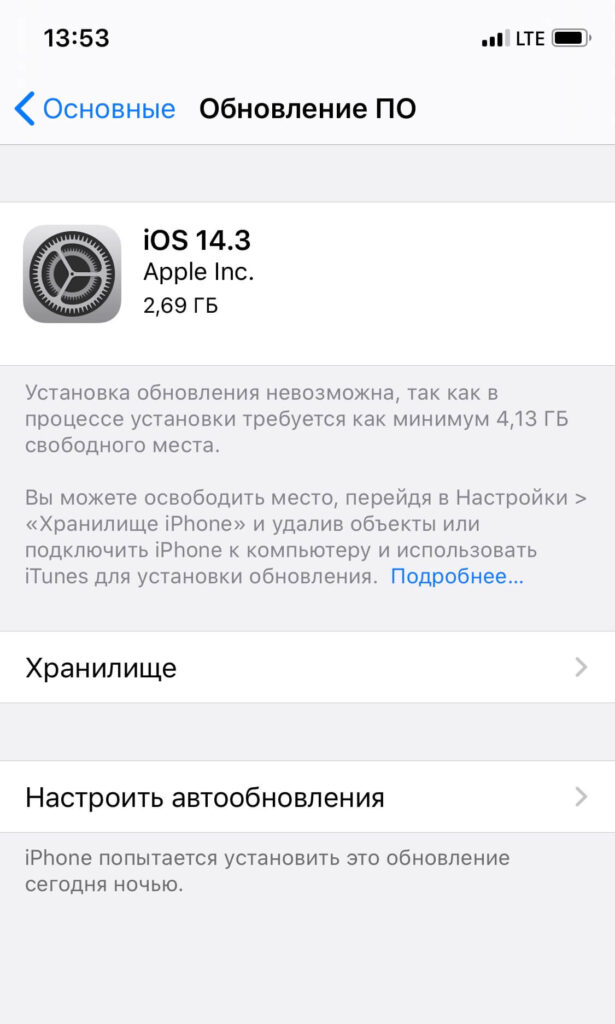 Вы можете включить «Автоматические обновления» для автоматической загрузки или загрузки и установки в следующий раз.
Вы можете включить «Автоматические обновления» для автоматической загрузки или загрузки и установки в следующий раз.
📌 Как вручную удалить файл обновления и переустановить его
Может случиться так, что ваш телефон покажет, что он не проходит проверку обновления, и он не работает, когда вы продолжаете нажимать «Повторить попытку». В это время вы, возможно, загрузили файл обновления iOS, и с ним что-то не так. Попробуйте удалить его и снова загрузить файл обновления.
Коснитесь Настройка > Хранилище iPhone .
- Узнать файл обновления со значком шестеренки в приложениях ниже.
- Выберите файл и выберите «Удалить обновление» .
- Вернитесь к Настройка > Общие > Обновление ПО , чтобы переустановить iOS 16.
6. Обновите до iOS 16 с помощью компьютера , еще есть способ: обновить телефон до iOS 16 с помощью компьютера.
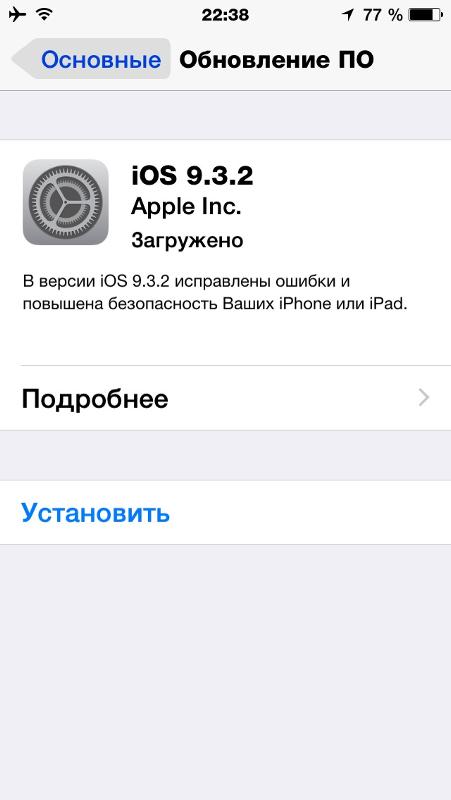
Компьютер может быть Windows или Mac . Для macOS 10.15 или более поздней версии вы можете использовать Finder для обновления. Для macOS 10.14 или более ранней версии или системы Windows для обновления будет доступен iTunes .
Здесь мы возьмем в качестве примера использование iTunes, и способ использования Finder аналогичен:
Запустите iTunes (новейшая версия).
Подключите iPhone к компьютеру. Для подключения рекомендуется использовать оригинальный зарядный кабель.
- Выберите значок iPhone .
- Нажмите «Проверить наличие обновлений» , чтобы найти обновление iOS 16.
- Нажмите «Загрузить и обновить» , чтобы установить iOS 16 на свой телефон.
7. Сбросьте или восстановите свой iPhone для обновления
К сожалению, вышеперечисленные способы могут не сработать и вам придется идти по этому пути. Вполне вероятно, что на вашем телефоне есть какие-то системные или программные проблемы, поэтому стоит попробовать некоторые способы жесткого сброса.
Вполне вероятно, что на вашем телефоне есть какие-то системные или программные проблемы, поэтому стоит попробовать некоторые способы жесткого сброса.
Прежде чем пытаться исправить проблему с iPhone, не будет обновляться указанными ниже способами, не забудьте сделать резервную копию вашего iPhone, , потому что данные вашего iPhone будут удалены. Если вы не хотите пробовать способы вручную, перейдите к следующему способу , который использует стороннюю программу восстановления системы iOS.
📌 Как сбросить все настройки на вашем iPhone
Этот метод предназначен для очистки всех настроек и содержимого на вашем iPhone, чтобы исправить некоторые системные проблемы iOS.
Шаг 1. Нажмите Настройки > Общие > Сброс > Сбросить все настройки .
Шаг 2. Включите телефон и повторите попытку обновления до iOS 16 .
📌 Как восстановить iPhone с помощью компьютера
Что касается этого метода, вы должны использовать свой компьютер для восстановления и требуется последняя версия iTunes.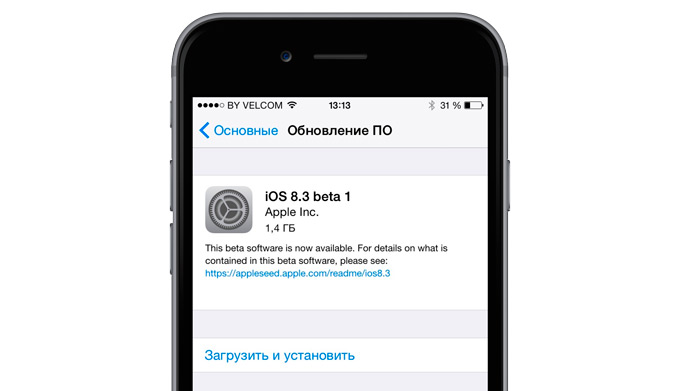 Вот руководство:
Вот руководство:
Шаг 1. Запустите iTunes.
Шаг 2. Подключите ваш iPhone в компьютер с кабелем освещения.
Шаг 3. Выберите значок iPhone .
Шаг 4. Нажмите «Восстановить iPhone» . Опять же, это удалит все данные в вашем телефоне.
Шаг 5. После восстановления включите телефон и повторите попытку обновить .
📌 Как восстановить и обновить iPhone в режиме восстановления
Режим восстановления — это режим, который позволяет восстановить iPhone, а также обновить прошивку до последней версии. Этот способ более действенный, чем просто сброс настроек телефона, и может решить такие проблемы, как ваш компьютер не может проверить ваш iPhone или экран вашего iPhone застрял на логотипе Apple. Что вам нужно сделать, это:
Шаг 1. Запустите iTunes.
Шаг 2. Подключите ваш iPhone к компьютеру с помощью кабеля освещения.
Шаг 3. Включите режим восстановления вашего iPhone (нажатие кнопок аналогично принудительной перезагрузке iPhone, но если вы успешно войдете в режим восстановления, ваш экран станет черным, показывая, что кабель освещения подключен к логотип iTunes).
Шаг 4. iTunes автоматически обнаружит ваше устройство , а затем всплывает окно с уведомлением.
Шаг 5. Выберите «Обновить» , чтобы обновить телефон до iOS 16.
Шаг 6. Выйдите из режима восстановления после завершения обновления (аналогично входу в режим восстановления).
8. Устранение проблем с обновлением и обновление с помощью программного обеспечения для восстановления системы iOS
Иногда использование сторонней программы восстановления системы iOS для устранения проблемы с обновлением iPhone намного проще и экономит время, чем пробовать разные способы снова и снова самим собой. Здесь мы рекомендуем вам Passvers iOS System Recovery.
Скачать бесплатно
Скачать бесплатно
Passvers iOS System Recovery полезен, когда вы хотите решить различные системные проблемы iOS, включая сбой обновления iOS . Чтобы решить проблему с iPhone, которая не будет обновляться, этот инструмент может предоставить вам простые и четкие инструкции по успешному обновлению вашей системы iOS за несколько кликов. Он предоставляет три различных режима восстановления для устранения проблем с iOS: режим быстрого восстановления (бесплатно), стандартный режим и расширенный режим, которые обычно могут помочь вам в течение нескольких минут без потери данных.
Часть 2. Как понизить версию системы iPhone после обновления
К сожалению, ваш iPhone может плохо работать после обновления, или вы действительно не сможете привыкнуть к новой системе iOS. Есть еще способ попробовать — понизить версию системы iPhone.
Однако подумайте дважды, прежде чем переходить на более раннюю версию, потому что это также сотрет ваш iPhone.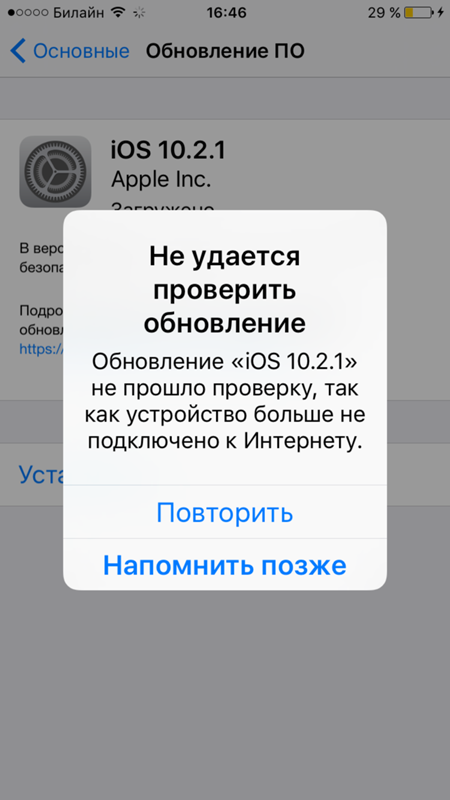 Всегда не забывайте делать резервную копию, когда собираетесь сделать что-то, что повлияет на данные вашего телефона. Кроме того, старая система iOS, доступная для понижения, очень ограничена по той причине, что Apple обычно отключает признак старой версии iOS вскоре после выпуска обновления.
Всегда не забывайте делать резервную копию, когда собираетесь сделать что-то, что повлияет на данные вашего телефона. Кроме того, старая система iOS, доступная для понижения, очень ограничена по той причине, что Apple обычно отключает признак старой версии iOS вскоре после выпуска обновления.
Если вы действительно решили перейти на более раннюю версию, выполните следующие действия:
1. Подготовка к понижению версии системы iOS
Ваш iPhone
Компьютер с установленной последней версией iTunes
5
Прошивку iOS с подписанными IPSW можно найти и загрузить по адресу https://ipsw.me/
2. Понизить версию системы iOS с помощью iTunes
Запустить iTunes.
Отключите функцию «Найти iPhone» в меню «Настройки» > «Профиль» вверху > «Найти» > «Найти iPhone».
- Подключите свой iPhone к iTunes с помощью зарядного кабеля.


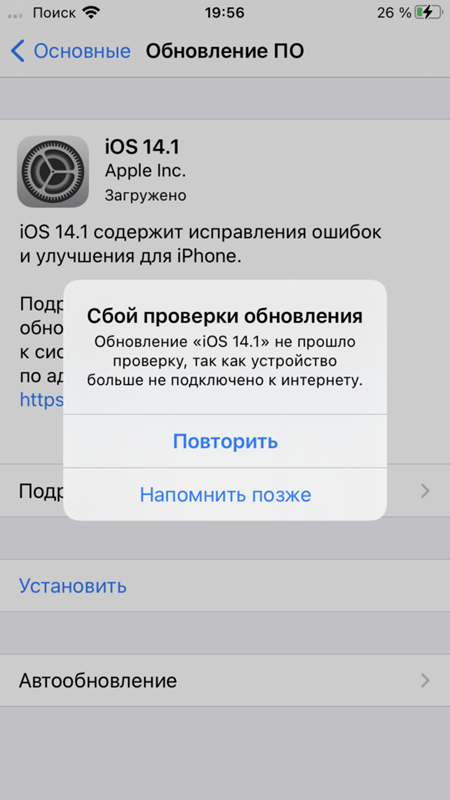 Более того, возможность отправки сообщений экстренным службам пока недоступна даже для пользователей из Соединённых Штатов.
Более того, возможность отправки сообщений экстренным службам пока недоступна даже для пользователей из Соединённых Штатов.
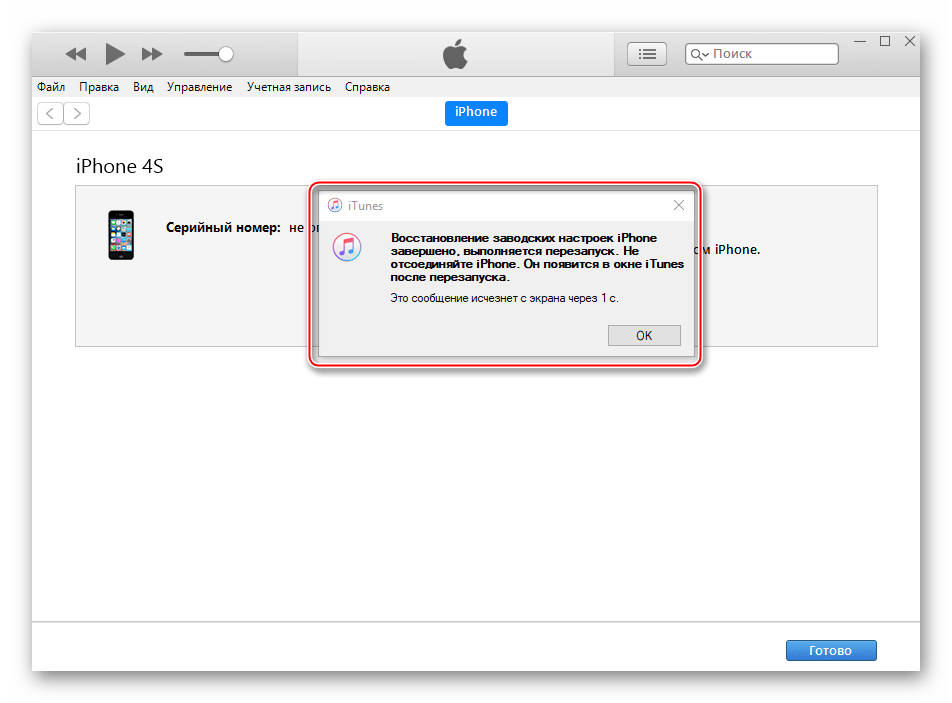 Это поможет избежать потери ваших фотографий, видеозаписей или других важных файлов.
Это поможет избежать потери ваших фотографий, видеозаписей или других важных файлов.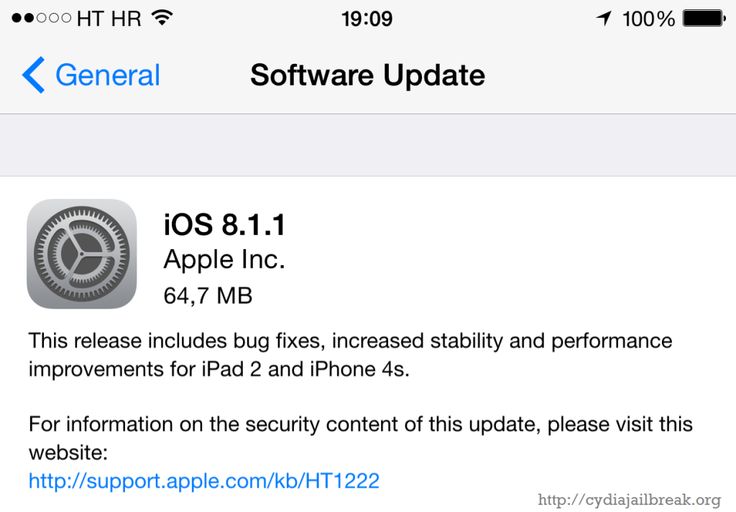 7 будет совместима со следующими устройствами:
7 будет совместима со следующими устройствами: 7
7
